عندما تزور مدينة جديدة ، فأنت تريد معرفة أفضل الأماكن التي يمكنك زيارتها للقيام بأشياء مختلفة. على سبيل المثال ، تريد معرفة أفضل الأماكن لتناول الطعام والاستمتاع. بالتأكيد ، يمكنك أن تسأل شخصًا يعيش في المدينة ، ولكن إذا كنت لا ترغب في القيام بذلك ، فيمكنك دائمًا استخدام خرائط Apple للحصول على المعلومات. في خرائط Apple ، يوجد خيار يسمى Guides. باستخدام هذا الخيار ، يمكنك الحصول على توصيات لأشياء مختلفة ، مثل المطاعم الأكثر شهرة. يمكنك حفظ الأدلة التي تنشئها ، وستبقيك خرائط Apple دائمًا على اطلاع بأحدث التوصيات ، حتى لا تفوتك أي جديد في المدينة التي تزورها.
كيفية إنشاء دليل في خرائط Apple
لبدء حفظ منطقتك المفضلة ، افتح تطبيق خرائط Apple. بمجرد فتحه ، استخدم شريط البحث في الجزء العلوي لإدخال اسم المدينة التي تزورها. اسحب لأعلى قليلاً ، وضمن City Guides ، اختر دليل المدينة التي تريد الحصول على معلومات عنها.
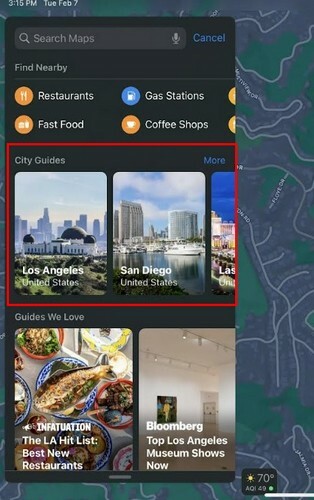
اضغط على زر فتح الدليل ، وسترى موقعك الحالي على الخريطة ، بالإضافة إلى النقاط الحمراء في جميع أنحاء الخريطة مع أسماء المطاعم الموصى بها. عندما تختار مطعمًا ، ستحصل على جميع أنواع المعلومات. على سبيل المثال ، سترى ساعات العمل ، ومدى بعده عن موقعك ، ومدى تكلفته. إذا مررت سريعًا لأعلى ، فستعرف التقييم الحالي للمكان وتعليقات العملاء. ضمن قسم "من المفيد أن تعرفه" ، سترى كل ما يقدمه المكان.
على سبيل المثال ، يمكن أن تحتوي على إضافات مثل:
- تناول الطعام في الهواء الطلق
- وقوف السيارات في الشارع
- خدمة صف السيارات
- شريط كامل
- جيد للمجموعات
- يقبل التحفظات
- تلامس
ستحصل أيضًا على المعلومات الأساسية مثل العنوان ورقم الهاتف. سترى أيضًا خيارًا لإضافته إلى المفضلة وتقييمه بمجرد زيارته. إذا كنت تعتقد أنك ستزور المنطقة كثيرًا وتريد إنشاء المطعم كجهة اتصال ، فانقر على النقاط الثلاث واختر خيار إنشاء جهة اتصال جديدة.
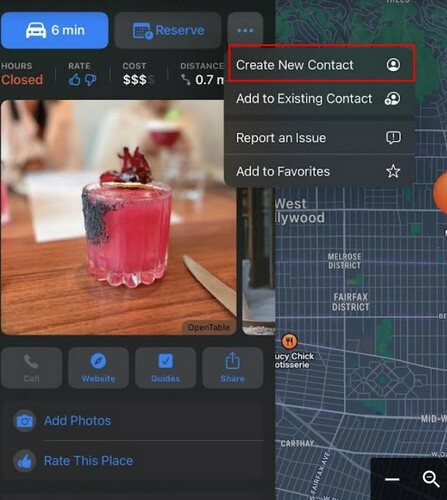
سترى أيضًا قسمًا يسمى Guides We Love ، حيث يمكنك الحصول على توصيات لأشياء أخرى بجانب المطاعم ، مثل أفضل المتاحف ومتاجر الحلويات. يجب أن تصادف أيضًا خيار Explre Guides ، متبوعًا بقسم التصفح حسب الاهتمام.
خيارات للاختيار من بينها
يمكنك الاختيار من بين الطعام والشراب ، والأنشطة التي يمكنك القيام بها ، والحياة الليلية ، والسفر. تعد "الأشياء التي يجب القيام بها" خيارًا رائعًا للتحقق حيث ستحصل على اقتراحات لموضوعات متنوعة ، مثل الأفضل تجميل الوجه في المدينة ، وأفضل النوادي ، وأفضل متاجر الألعاب المحلية ، ودور السينما التي يمكنك زيارتها ، من بين أمور أخرى اقتراحات. إذا كان هناك دليل تريد حفظه أو مشاركته ، فسترى أيضًا خيارًا لذلك أيضًا.
إذا اخترت المتاحف لزيارتها ، فسيعرض لك المرشدون ملخصًا لها وما تقدمه حتى تتمكن من تحديد المتحف الذي يحتوي على شيء تعتبره يستحق الزيارة.
إنشاء الأدلة الخاصة بك
من الممكن أيضًا تجميع الأدلة الخاصة بك. ربما تعرف شخصًا ما في المدينة ، وقد أوصوا ببعض الأماكن. أو أنك بحثت واكتشفت بعض الأماكن المثيرة التي تريد حفظها. بمجرد فتح خرائط Apple ، سترى خيار إنشاء خرائط لك ضمن قسم "أدلةي". اضغط على أيقونة علامة الجمع وقم بتسمية قائمتك. لا تنس النقر على الزر "إنشاء" أعلى اليمين. ستكون الأدلة الآن ضمن قسم أدلةي. الآن ، عندما تجد مكانًا تريد حفظه في دليل محدد ، انقر فوق رمز علامة الجمع الذي سيحتوي عليه المكان واختر الدليل الذي تريد الاحتفاظ به. يمكنك إنشاء العديد من الأدلة كما تريد. إذا غيرت رأيك في أي وقت وأردت تعديل الأدلة الخاصة بك ، فيمكنك القيام بذلك بسهولة. سيوضح لك القسم التالي الخطوات التي يجب اتباعها.
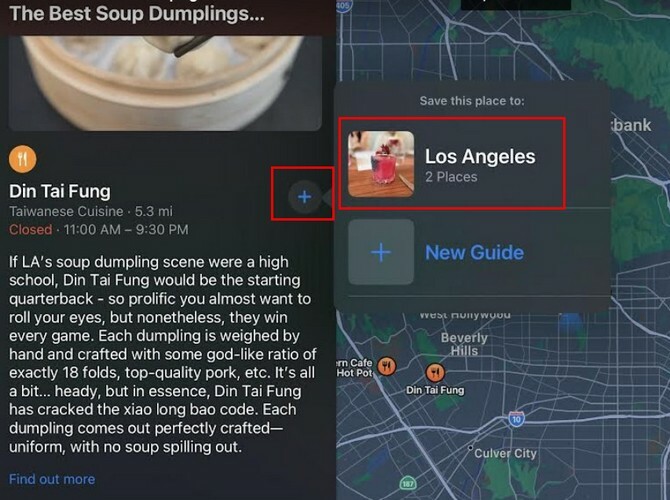
كيفية إزالة دليل
لقد زرت جميع الأماكن الموجودة في القائمة ، وحان الوقت الآن لإزالة الدليل. يمكنك النقر فوق صورة ملفك الشخصي ، متبوعة بخيار الأدلة. اضغط على خيار التحرير في أسفل اليسار ، وستظهر للأدلة فجأة دائرة على جانبها الأيسر. حدد الدليل الذي تريد إزالته واضغط على خيار الحذف في أسفل اليمين. سيختفي الدليل ، لكنك ستحتاج إلى النقر على زر إلغاء لإخفاء الدوائر. نظرًا لأننا موضوع الإزالة ، يمكنك أيضًا إزالة وجهة عن طريق التمرير سريعًا جهة اليسار حتى ترى أزرار المشاركة والحذف. إذا كنت تريد حذفه ، فستحتاج إلى التمرير سريعًا إلى اليسار.
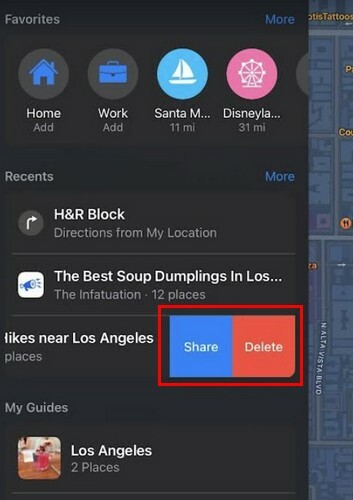
إضافة مكان مفضل
في خرائط Apple ، يمكنك أيضًا إضافة مكان إلى مفضلاتك. نظرًا لوجود مكان واحد دائمًا يتميز عن البقية ، يمكنك دائمًا الوصول إليه بشكل أسرع. في الجزء العلوي ، انقر فوق خيار الإضافة وابحث عن المكان الذي تريد إضافته. اضغط على أيقونة زائد ، وستتم إضافتها إلى قائمة المفضلة. هذا كل ما في الامر.
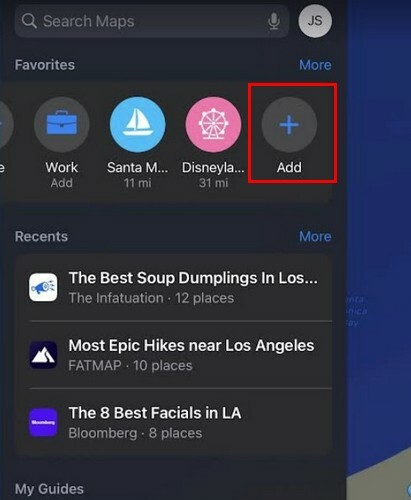
قراءة متعمقة
طالما أننا نتحدث عن موضوع أجهزة iPad ، فقد ترغب في إلقاء نظرة على بعضها حالات لجهاز iPad الخاص بك، وفي الأوقات التي تريد فيها الاستمتاع ببعض المرح ، يمكنك الاطلاع عليها ألعاب لأجهزة iPad. إذا كنت تتعرف أيضًا على ما يقدمه جهاز iPad ، فقد ترغب أيضًا في قراءة كيفية تحقيق أقصى استفادة من القطعة الطقس.
خاتمة
عندما يكون لديك الأماكن التي ترغب في زيارتها في نفس المكان ، فمن المستحيل بالنسبة لك أن تنسى زيارة مكان معين. ستزودك المرشدين بكل المعلومات التي تحتاجها حتى يتم إخطارك لتقرير ما إذا كان المكان يستحق الزيارة أم لا. إذا قمت بزيارة ، يمكنك القيام بأشياء مثل إضافة الصور وترك تعليقاتك للآخرين يمكن الاستفادة منها. ما هو الدليل الذي ستقوم بإنشائه؟ شارك بأفكارك في التعليقات أدناه ، ولا تنس مشاركة المقالة مع الآخرين على وسائل التواصل الاجتماعي.